advertisement
▼
Scroll to page 2
of
44
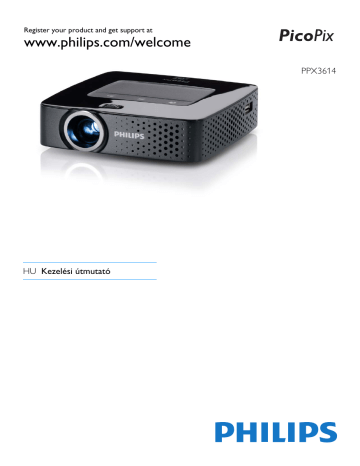
Register your product and get support at
www.philips.com/welcome
PPX3614
HU Kezelési útmutató
Tartalomjegyzék
Áttekintés.................................................. 3
7 Médialejátszás .................................... 24
Tisztelt vásárlónk! ...............................................................
A kezelési útmutatóról ......................................................
A doboz tartalma ................................................................
Termék csúcspontok ..........................................................
Videolejátszás ....................................................................
Kép megjelenítése .............................................................
Zenelejátszás ......................................................................
Office megjelenítés (YOZO Office) .............................
Fájlkezelés ...........................................................................
3
3
3
3
1 Általános biztonsági tudnivalók ......... 4
24
25
26
27
27
A készülék elhelyezése ...................................................... 4
Javítások ................................................................................. 4
Tápellátás .............................................................................. 5
Vezeték nélküli hálózat (WLAN) .................................... 5
8 Digital TV lejátszás............................ 29
2 Áttekintés ............................................. 6
9 Android............................................... 32
Felső oldal ............................................................................. 6
Alsó oldal .............................................................................. 6
Oldalnézet ............................................................................. 6
Pico Station ........................................................................... 7
Touchpad / gesztusok ........................................................ 8
Távirányító ......................................................................... 10
A menüfunkciók áttekintése .......................................... 11
Szimbólumok az állapotsorban ...................................... 11
Android indítása ................................................................
Kilépés az Androidból .....................................................
Android visszaállítása .......................................................
Android-alkalmazások telepítése ..................................
Böngésző üzemmód beállítása .......................................
3 Első üzembe vétel.............................. 12
11 Szerviz ................................................ 38
A készülék elhelyezése ...................................................
A hálózati tápegység csatlakoztatása /
az akkumulátor töltése ...................................................
A távvezérlő elemének behelyezése vagy cseréje ....
A távirányító felhasználása .............................................
Első telepítés .....................................................................
Az akkumulátor ápolása ..................................................
Az akkumulátor töltése mélykisülés után ...................
Tisztítás ...............................................................................
A készülék túlmelegszik ..................................................
Firmver frissítése memóriakártyával ............................
Problémák / megoldások .................................................
12
12
12
13
14
Antenna csatlakoztatása .................................................. 29
Első lejátszás ...................................................................... 30
Televízió .............................................................................. 30
32
32
32
32
34
10 Beállítások .......................................... 36
A menüfunkciók áttekintése .......................................... 36
38
38
39
39
39
40
4 Csatlakoztatás lejátszókészülékre ... 15
12 Függelék ............................................. 42
Csatlakoztatás HDMI-kimenetű készülékre ...............
Csatlakoztatás iPhone/iPad/iPod eszközre .................
Csatlakoztatás okostelefonra ........................................
Csatlakoztatás számítógépre (VGA) ............................
Csatlakoztatás audio / video (CVBS)
adapterkábellel ..................................................................
Csatlakoztatás komponens video (YPbPr/YUV)
kábellel ................................................................................
Projektor közvetlen csatlakoztatása WLAN-on
keresztül (WiFi Streaming) ............................................
A fejhallgató csatlakoztatása ..........................................
Műszaki adatok .................................................................. 42
Tartozék ............................................................................. 42
15
15
16
16
16
17
17
18
5 Tároló.................................................. 19
Memóriakártya behelyezése .......................................... 19
USB-tárolóeszköz csatlakoztatása ................................ 19
Csatlakoztatás a számítógépre (USB) .......................... 20
6 Vezeték nélküli hálózat (WLAN) .... 21
Vezeték nélküli hálózat (WLAN) be- és
kikapcsolása .......................................................................
Vezeték nélküli hálózat (WLAN) beállítása ...............
Vezeték nélküli hálózat (WLAN) beállítása
varázslóval ..........................................................................
Digital Living Network Alliance (DLNA) ...................
2
21
21
22
23
Philips · PPX3614
Áttekintés
Tisztelt vásárlónk!
A doboz tartalma
Köszönjük, hogy mini kivetítőnk mellett döntött.
Legyen sok öröme a készülék és sokoldalú funkciói
használatában!
1 – távirányító
2 – PicoPix kivetítő
3 – hálózati tápegység
4 – USB kábel
5 – HDMI kábel
6 – Quick Start Guide
7 – táska
A kezelési útmutatóról
A következő oldalakon található telepítési útmutatóval
készülékét gyorsan és egyszerűen használatba veheti. A
részletes leírást a jelen kezelési útmutató következő
fejezeteiben találja meg.
Olvassa el gondosan a kezelési útmutatót. A készülék
helyes működése érdekében tartsa be mindenekelőtt a
biztonsági előírásokat. Az útmutató előírásainak figyelmen kívül hagyása esetén a gyártó semmilyen felelősséget sem vállal.
Alkalmazott jelölések
Megjegyzés
Tippek és fogások
Ez a jelzés olyan javaslatokat jelöl, amelyek a
készülék hatékonyabb és egyszerűbb használatához nyújtanak segítséget.
VIGYÁZAT!
Készülék megrongálódása vagy adatvesztés!
Ez a jelzés a készülék sérülésére és a lehetséges adatvesztésre figyelmeztet. Az ilyen károk
a készülék szakszerűtlen használata miatt léphetnek fel.
VESZÉLY!
Személyi sérülés veszélye!
Ez a szimbólum személyi sérülés veszélyét
jelzi. A szakszerűtlen használat személyi sérülést vagy anyagi kárt okozhat.
a
b
c
d
g
f
e
Termék csúcspontok
Csatlakoztatás HDMI-kimenetű készülékre
A HDMI – mini-HDMI kábellel a kivetítőt számítógépre
vagy laptopra kötheti (lásd még itt: Csatlakoztatás lejátszókészülékre fejezet, 15 oldal).
Projektor közvetlen csatlakoztatása
WLAN-on keresztül (WiFi Streaming)
A PicoPixWlink szoftverrel a kivetítőt vezeték nélküli
hálózatán keresztül számítógépre vagy laptopra kötheti.
Ehhez mindkét készüléknek ugyanarra a vezeték nélküli
hálózatra kell csatlakoznia (lásd még itt: Projektor közvetlen csatlakoztatása WLAN-on keresztül (WiFi
Streaming) fejezet, 17 oldal).
Office megjelenítés (YOZO Office)
A YOZO Office segítségével dokumentumokat jeleníthet meg (lásd még itt: Office megjelenítés (YOZO
Office) fejezet, 27 oldal).
3
1 Általános biztonsági tudnivalók
Ne végezzen olyan beállítást és módosítást, ami nincs
leírva a jelen kezelési útmutatóban. A szakszerűtlen
kezelés következtében sérülés vagy kár, a készülék megrongálódása vagy adatveszteség léphet fel. Kérjük, vegye
figyelembe az összes megadott biztonsági előírást.
A készülék elhelyezése
A készülék csak beltéri alkalmazásra készült. A készüléket biztonságosan és stabilan kell egy sima felületen
elhelyezni. Az összes kábelt úgy fektesse, hogy ne lehessen bennük megbotlani, így elkerülhető legyen a személyi sérülés vagy a készülék megrongálódása.
Ne csatlakoztassa a készüléket nedves helyiségekben.
Nedves kézzel ne érintse meg sem a hálózati dugaszt,
sem a csatlakozó vezetéket.
A készüléknek elegendő szellőzést kell kapnia és azt
nem szabad letakarni. Ne helyezze a készüléket zárt
szekrénybe vagy dobozba.
Ne helyezze a készüléket puha felületre, pl. asztalterítőre vagy szőnyegre, és ne takarja el a
szellőzőnyílásokat. A készülék ilyen esetben túlmelegedhet és kigyulladhat.
Óvja a készüléket közvetlen napbesugárzástól, hőtől,
nagy hőmérsékletingadozástól és nedvességtől. Ne
helyezze a készüléket fűtés vagy légkondicionáló berendezés mellé. Vegye figyelembe a hőmérsékletre és a
páratartalomra vonatkozó előírásokat a műszaki adatok
között.
Amikor a készülék hosszabb ideig működik, felülete felforrósodik és figyelmeztető jelzés jelenik meg a kivetített képen (lásd még itt: Szimbólumok az állapotsorban
fejezet, 11 oldal). A készülék a következő módon viselkedik:
1 A ventilátor a legmagasabb fokozatba kapcsol.
2 Maximális fényességi fokozatnál a túlmelegedésszimbólum megjelenik a kijelzőn és a készülék automatikusan a minimális fényességi fokozatba kapcsol.
3 A minimális fényességi fokozatban a túlmelegedésszimbólum három másodpercig központosítva jelenik meg a kijelzőn. Ezt követően a készülék automatikusan kikapcsol.
zatról, ha folyadék vagy idegen test kerül bele, és vizsgáltassa meg szervizben.
Mindig gondosan kezelje a készüléket. Kerülje az objektívlencse megérintését. Soha ne tegyen nehéz vagy éles
peremű tárgyat a készülékre vagy a hálózati csatlakozó
kábelre.
Ha a projektor túlhevül, vagy füst távozik belőle, azonnal
kapcsolja ki és válassza le a hálózati
aljzatról. Vizsgáltassa meg készülékét műszaki szervizben. A tűz szétterjedésének megakadályozására a nyílt
lángot távol kell tartani a készüléktől.
Az alábbi körülmények között léphet fel páralecsapódás
a készülék belsejében, ami hibás működéshez vezet:
• amikor a készüléket hideg helyről meleg helyiségbe viszik;
• hideg helyiség felfűtése után;
• nedves helyiségben való elhelyezés esetén.
A páralecsapódás elkerülésére a következőképpen járjon el:
1 Zárja a készüléket egy műanyag zacskóba, mielőtt
másik helyiségbe viszi, hogy az alkalmazkodjon a
helyiség körülményeihez.
2 Várjon egy-két órát, mielőtt a készüléket kiveszi a
műanyag zacskóból.
A készüléket erősen porral szennyezett környezetben
nem szabad használni. A porszemcsék és egyéb idegen
testek ugyanis károsítanák a készüléket.
Ne tegye ki a készüléket rendkívüli vibrációnak. Emiatt
ugyanis megsérülhetnek a belső alkatrészek.
Ne hagyja, hogy a gyermekek felügyelet nélkül kezeljék
a gépet. A csomagolófóliának nem szabad a gyermekek
keze ügyébe kerülnie.
Javítások
Ne végezzen javítást a készüléken. A szakszerűtlen karbantartás balesethez vagy a készülék tönkremeneteléhez vezethet. Készülékét kizárólag arra feljogosított
szervizben javíttassa.
A feljogosított szervizekről többet a garanciajegyen
talál.
Ne távolítsa el a típustáblát a készülékről, különben
megszűnik a garancia.
A megjelenítést folytathatja, amint a készülék lehűlt.
A készülékbe folyadéknak nem szabad bejutnia. Kapcsolja ki a készüléket és válassza le az elektromos háló4
Philips · PPX3614
Tápellátás
Csak a mellékelt hálózati tápegységet használja (l. Függelék
/ Műszaki adatok). Ellenőrizze, hogy a hálózati tápegység
hálózati feszültsége megegyezik-e használat helyszínén
érvényes hálózati feszültséggel. Az összes alkotóelem megfelel a készüléken feltüntetett feszültségfajtának.
Az akkumulátor kapacitása idővel csökken. Ha a készülék csak a hálózati tápellátással működik, akkor az akkumulátor hibás. Ekkor hivatalos szakszervizben cseréltesse ki az akkumulátort.
Ne próbálja meg az akkumulátor saját kezű cseréjét. Az
akkumulátor helytelen kezelése vagy nem megfelelő
típusú akkumulátor használata a készülék
megrongálódásához vezethet, vagy személyi sérülést
okozhat.
Vezeték nélküli hálózat
(WLAN)
Biztonsági berendezések, orvosi vagy kényes készülékek
működését a készülék adóteljesítménye zavarhatja.
Vegye figyelembe az esetleges használati előírásokat
(vagy korlátozásokat) ilyen berendezések közelében.
Ezen készülék használata a nagyfrekvenciás kisugárzás
miatt a nem kellő mértékben árnyékolt orvosi műszerek, mint ahogy a hallókészülékek vagy szívritmusszabályzók működését is befolyásolhatja. Forduljon orvoshoz vagy az orvosi készülék gyártójához annak megállapítására, hogy ezek külső nagyfrekvenciás sugárzás ellen
kelően árnyékoltak-e.
VESZÉLY!
Robbanásveszély hibás akkumulátortípus esetén
Ne próbálja meg az akkumulátor saját kezű
cseréjét.
Hibás akkumulátortípus esetén robbanásveszély áll fenn.
Kapcsolja ki a készüléket a be-/kikapcsolóval, mielőtt
kihúzza a hálózati tápegységet az aljzatból.
Kapcsolja ki a készüléket és válassza le az elektromos
hálózatról, mielőtt a felületet megtisztítja. Ehhez használjon puha, szöszmentes kendőt. Semmiképpen sem
használjon folyékony, gáz halmazállapotú vagy könnyen
gyulladó tisztítószert (spray, súrolószer, polírozó szer,
alkohol). Nem szabad nedvességnek jutnia a készülék
belsejébe.
VESZÉLY!
Nagy teljesítményű LED
Ez a készülék egy nagyteljesítményű, igen világos fényű LED-del (Light Emitting Diode) van
felszerelve. Ne nézzen bele közvetlenül a projektor lencséjébe. Ellenkező esetben szemirritáció vagy szemsérülés léphet fel.
VESZÉLY!
Hallássérülés veszélye!
Ne használja a készüléket hosszabb ideig nagy
hangerővel – főleg fejhallgató alkalmazásakor.
Ekkor ugyanis halláskárosodás alakulhat ki.
Általános biztonsági tudnivalók
5
2 Áttekintés
Felső oldal
Oldalnézet
1 – Touchpad a navigációhoz és az egérmutató kezeléséhez (lásd még itt: Touchpad / gesztusok fejezet, 8
oldal)
2 – LED-állapotsor
Kék: készülék bekapcsolva / készülék készenléti üzemmódban
Nem világít: Készülék kikapcsolva
3 – Fókusztárcsa a képélesség beállításához.
1 – Reset-nyílás
A mini kivetítő nem reagál tovább, vagy lefagyott: Vezessen be egy vékony, hegyes tárgyat a reset-nyílásba a
hardver reset végrehajtásához.
2 – Akkumulátor-állapot ellenőrzése
Töltésellenőrzés csatlakoztatott hálózati tápegység esetén:
Piros: Akkumulátor töltődik
Zöld: Akkumulátor töltve
3 Ã – Be-/kikapcsoló
4 / – A/V-csatlakozó lejátszókészülékhez
5 – Távvezérlő-vevő
6 Ï – Audiokimenet – fejhallgató vagy külső hangszórók csatlakoztatása
7 – HDMI-csatlakozó lejátszókészülékhez
(adapterkábellel)
8 / – Memóriakártya (SD/SDHC/SDXC/
MMC) dugaszhely
9 ý – USB-csatlakozó számítógéphez (adatcsere)
– Hálózati tápegység csatlakozó
Megjegyzés
Ügyeljen arra, hogy a vetítőfelület távolságára
legalább 0,5 m és legfeljebb 5 m ajánlott. Ha a
mini kivetítőt ezen távolságokon kívül állítja
fel, akkor a képet nem lehet már élesre állítani. Ezért a fókusztárcsát óvatosan forgassa
úgy, hogy az objektív ne sérüljön meg.
a
b
c
a
b
c
Alsó oldal
j
i
h
1 – Pico Station csatlakozó aljzat
2 – állványmenet
3 – csatlakozó Pico Station számára
a
b
V
Y-PGA
HDb-P
MI r
g
f
d
e
c
6
Philips · PPX3614
1 ý – USB-csatlakozó USB-tárolóeszköz, DVB-T
stick, egér vagy billentyűzet számára
2 – Lencse
Alsó oldal
1 – állványmenet
a
a
b
Pico Station
Elölnézet
(nincs mellékelve)
A Pico Station dokkolóegység saját akkumulátort tartalmaz, amivel Ön meghosszabbítja a készülék lejátszási
idejét. A beépített hangszórók jobb hangminőséget
eredményeznek a lejátszásnál. A Pico Station DVB-T
adapterrel rendelkezik, így közvetlenül csatlakoztathat
DVB-T antennát.
1 – csatlakozó PicoPix számára
2 – akkumulátor-állapot ellenőrzése
a
b
Tartozékként kapható
Pico Station akkumulátorral és hangszóróval
................................................ PPA7300 / 253529749
Pico Station akkumulátorral, hangszóróval és
DVB-T adapterrel.......................... PPA7301 / 253532895
Felső oldal
Hátulnézet
1 – PicoPix csatlakozó aljzat
2 – csatlakozó PicoPix számára
1 – hálózati tápegység csatlakozó
2 – akkumulátor-állapot ellenőrzése
Piros: Akkumulátor kimerülve
Töltésellenőrzés csatlakoztatott hálózati tápegység esetén:
Piros: Akkumulátor töltődik
Zöld: Akkumulátor töltve
3 – antenna aljzat
a
b
Áttekintés
a
b
c
7
Touchpad / gesztusok
Beviteli terület
A touchpad érintésérzékeny felület. Érintse meg egy
vagy több ujjal a touchpadet a kurzor mozgatásához, a
menüben való navigáláshoz vagy egyéb műveletek elvégzéséhez.
A beviteli területet a navigációs terület / képgörgető
terület határolja. A t beviteli területe gesztusokkal vezérelheti a kurzort.
VIGYÁZAT!
Golyóstoll!
Ne használjon golyóstollat vagy más tárgyat a
touchpad kezeléséhez. A kemény és hegyes
tárgyak megsérthetik a touchpadet.
Megjegyzés
Rejtett kurzor
A kurzor rövid idő múltán eltűnik. Mozgassa a
kurzort rövid gesztussal a beviteli területen,
hogy az láthatóvá váljon, mielőtt egy funkciót
elindít koppintással / kattintással.
– Belépés a főmenübe
} – Belépés a menübe
| – Egy menülépés vissza, egy mappaszint vissza / funkciók megszakítása
Megjegyzés
USB-egér csatlakoztatása
USB-egeret a készülék oldalán lévő USB-aljzatra köthet.
Navigációs terület / képgörgető
terület
Gesztusok
A touchpad jobb oldalán húzza ujját fel ill. le a függőleges
képgörgetés használatához.
A touchpad alsó részén húzza ujját balra ill. jobbra a vízszintes képgörgetés használatához.
8
Az egyszerűbb gesztusok, amelyeket a touchpaden hajt
végre, gyors navigálást tesznek lehetővé. A legtöbb
gesztust egy vagy két ujjal lehet végrehajtani. A gesztusokat ujjbegyével végezze.
Kurzormozgatás – Húzza végig ujját a beviteli területen a kurzor mozgatásához. Ennél a gesztusnál az ujjbegy
nyomás gyakorlása nélkül mozog a touchpad felületén.
Koppintás / kattintás – Koppintson röviden a beviteli
területre bevitel végrehajtásához. Vegye le ujját a koppintás után a touchpadről. A reakció akkor következik,
amikor ujját felemelte. A kattintás végrehajtása ott történik, ahol a kurzor található – akkor is, ha nem látható.
Philips · PPX3614
Képernyő billentyűzet
1 Kattintson a touchpaddel vagy egérrel a beviteli
mezőbe (lásd még itt: Touchpad / gesztusok fejezet,
8 oldal).
2 Ekkor megjelenik a képernyő billentyűzet.
3 Adja be a touchpaddel vagy egérrel a szöveget a képernyő billentyűzeten.
Áttekintés
9
Távirányító
B – Készülék nyugalmi állapotba helyezése
– Belépés a menübe
u – Belépés a főmenübe
v – Belépés a keresőmenübe
¿ – Egy menülépés vissza, egy mappaszint vissza / funkciók megszakítása
w – Átkapcsolás külső HDMI, , vagy VGA videobemenetre
x – DVB-T mód: váltás a kedvencekre
1 Navigáló gombok
à – Kiválasztás nyugtázása
/, À/Á – Navigáló gombok / navigálás a menükben / beállítások módosítása
/ – Beállítások módosítása / zene lejátszása közben az előző, következő
cím választása
À/Á – Zene lejátszása közben hangerő illesztése /
videolejátszás közben képkeresés vissza, előre
2 Lejátszás gombok
: – Gyors visszatekercselés
T – Lejátszás indítása / leállítása
; – Gyors előre tekercselés
3 DVB-T gombok
z – előző csatorna kiválasztása
y – elektronikus programújság indítása
{ – következő csatorna kiválasztása
4 Hangerő gombok
– A hangerő csökkentése
– A hang kikapcsolása
­ – A hangerő növelése
10
Philips · PPX3614
A menüfunkciók áttekintése
1 A készülék bekapcsolása után a főmenü jelenik meg.
2 A À/Á navigáló gombokkal válassza ki a kívánt
menüt.
3 Nyomja meg az à gombot.
4 A u gomb megnyomásával a főmenübe térhet vissza.
Forrás – Átkapcsolás külső videobemenetre
(HDMI, , vagy VGA )
Videók – A lejátszandó videofájlok kijelölése
Képek – A diabemutató fájljainak kijelölése.
Zene – A lejátszandó zenefájlok kijelölése
Android – Android operációs rendszer indítása
Beállítások – A lejátszás és a készülék beállításainak
módosítása
Mappanézet – A lejátszandó videofájlok kijelölése.
Fájlok másolása vagy törlése. (jelölje ki a fájlokat a
Á gombbal és nyugtázza a à gombbal).
Digital TV – televízió
Áttekintés
Szimbólumok az
állapotsorban
123456
1 – WLAN állapotkijelzés
2 – USB-tárolóeszköz
3 – Memóriakártya
4 – Belső memória
5 – Túlmelegedés-szimbólum
6 – Beépített akkumulátor töltöttségi szintje. Ez az
ikon piros színű, ha az akkumulátor töltése szükséges.
11
3 Első üzembe vétel
A készülék elhelyezése
A készüléket síkban elhelyezheti egy asztalon a vetítési
felület előtt; nem szükséges azt ferdén a vetítési felületre irányítania. A készülék kiegyenlíti a ferde vetítés
okozta torzítást (párnatorzítást).
A hálózati tápegység
csatlakoztatása / az
akkumulátor töltése
VIGYÁZAT!
Hálózati feszültség a használati helyen!
Ellenőrizze, hogy a hálózati tápegység hálózati
feszültsége megegyezik-e használat helyszínén
érvényes hálózati feszültséggel.
1 A hálózati tápegység kisebbik dugaszát csatlakoztassa
a készülék hátoldalán található csatlakozóba.
2 A hálózati tápegységet dugaszolja az aljzatba.
3 A töltés során a készülék oldalán látható jelzőfény
piros színnel világít. Az akkumulátor teljes feltöltése
után a jelzőfény zöldre vált.
4 Az első használat előtt teljesen töltse fel a beépített
akkumulátort. Ezzel meghosszabbodik az akkumulátor üzemideje.
V
Y-PGA
HDb-P
MI r
Megjegyzés
Üzemeltetés a Pico Station-ön át
A pocket projektor akkumulátora üres: Csatlakoztassa a Pico Station-t a pocket projektor
használatához.
Megjegyzés
Akkumulátor kimerülve
A pocket projektor akkumulátora üres: Csatlakoztassa a Pico Station-t vagy a hálózati tápegységet a pocket projektor használatához.
Csatlakoztassa a hálózati tápegységet a pocket
projektorra vagy a Pico Station-re az akkumulátor feltöltéséhez.
Ne válassza le a készüléket a hálózati tápegységről, amíg a pocket projektor nincs kellő
mértékben feltöltve. Ellenkező esetben a pocket projektor kikapcsol.
A távvezérlő elemének
behelyezése vagy cseréje
VESZÉLY!
Robbanásveszély hibás akkumulátortípus esetén
Csak CR 2025 típusú elemet használjon.
Hibás akkumulátortípus esetén robbanásveszély áll fenn.
1 Vegye ki az elemfiókot a távvezérlőből úgy, hogy
nyitja a reteszelést (1) és kihúzza az elemfiókot
(2).
Megjegyzés
Pico Station
A Pico Station akkumulátora addig nem töltődik, amíg a kivetítő be van kapcsolva.
Megjegyzés
Töltés a Pico Station-ön át
A kivetítő akkumulátora addig nem töltődik,
amíg a kivetítő be van kapcsolva.
12
Philips · PPX3614
2 A távvezérlő hátoldalán látható ábra szerint, a pozitív
és negatív pólusra ügyelve helyezze bele az új elemet
az elemfiókba. Ügyeljen eközben a polaritásra!
A távirányító felhasználása
A távirányítót irányítsa a készülék hátoldalán található
távirányító-érzékelő felé. A távirányító legfeljebb 60
fokos szögben és a készüléktől legfeljebb 5 m távolságból használható. Használat közben a távirányító és az
érzékelő között ne legyen semmilyen tárgy.
VIGYÁZAT!
3 Tolja vissza az elemfiókot a távvezérlőbe addig, amíg
a reteszelés be nem pattan.
• Az elem szakszerűtlen használata túlhevüléshez, robbanáshoz vagy tűzveszélyhez és sérüléshez vezethet. A kimerült
elemek megrongálhatják a távirányítót.
• Ne tegye ki a távirányítót közvetlen napfény hatásának.
• Kerülje az elem deformálódását, szétszedését vagy feltöltését.
• Kerülje a nyílt lángot és a vizet.
• A kimerült elemet haladéktalanul cserélje ki.
• Vegye ki az elemet a távirányítóból, ha
azt hosszabb ideig nem használja.
V
Y-PGA
HDb-P
MI r
Megjegyzés
Az elem általában kb. egy évig használható. Ha
a távirányító nem működik, cserélje ki az elemet. Ha hosszú ideig nem használja a készüléket, vegye ki az elemet. Így megelőzheti az
elem szivárgását és a távirányító megrongálódását..
A felhasznált akkumulátorokat a helyi hulladékkezelési előírásoknak megfelelően kell
kezelni.
Első üzembe vétel
13
Első telepítés
1 A bekapcsoláshoz működtesse mintegy 3 másodpercig a be-/kikapcsolót a készülék oldalán.
2 Irányítsa a készüléket megfelelő vetítési felületre
vagy a falra. Ügyeljen arra, hogy a vetítőfelület távolságára legalább 0,5 m és legfeljebb 5 m ajánlott.
Ügyeljen a projektor stabil helyzetére.
3 A készülék tetején található fókusztárcsával állítsa be
a képélességet.
4 A / használatával válassza ki a nyelvet a menühöz.
5 Nyomja meg az à gombot.
Megjegyzés
A nyelvválasztás helyett a főmenü jelenik meg.
A készüléket már telepítették. A menü
nyelvének módosításához tegye a következőket:
1 Válasszon a Beállítások navigáló gombbal.
2 Nyomja meg az à gombot.
3 Válasszon a / Nyelv gombbal.
4 Nyomja meg az à gombot.
5 Válassza ki a / gombbal a kívánt
nyelvet.
6 Nyomja meg az à gombot.
7 A kilépéshez nyomja meg a ¿ gombot.
14
Philips · PPX3614
4 Csatlakoztatás lejátszókészülékre
A projektor csatlakoztatására csak a mellékelt összekötőkábeleket, vagy a tartozékként kapott összekötőkábeleket használja.
Csatlakoztatás iPhone/iPad/
iPod eszközre
Mellékelt összekötőkábelek
Használja az iPhone/iPad/iPod-HDMI-kábelt ((nincs mellékelve) a kivetítő iPhone/iPad/iPod eszközre csatlakoztatásához.
HDMI-kábel
USB-kábel
Tartozékként kapható összekötőkábelek
Komponens videokábel YUV /YPbPr
.............................................. (PPA1210 / 253447083)
Video-(CVBS)-kábel................... (PPA1320 / 253526178)
VGA-kábel .................................. (PPA1250 / 253447070)
iPhone/iPad/iPod-HDMI-kábel
.............................................. (PPA1280 / 253447091)
iPhone/iPad/iPod-A/V-kábel ..... (PPA1160 / 253372471)
MHL-kábel.................................... (PPA1240 / 253520048)
Csatlakoztatás HDMIkimenetű készülékre
Használjon HDMI – mini-HDMI kábelt a projektor számítógépre vagy laptopra csatlakoztatásához.
VG
Y-PbA
HD -P
MI r
1 Válasszon: Menü > Forrás és kapcsoljon át: Komponens.
2 Csatlakoztassa a kábelt a projektor HDMI aljzatára.
3 Kösse rá a kábelt a lejátszóeszközre.
Támogatott eszközök
Minden 30 pontos dokk-csatlakozójú eszköz támogatott.
VG
Y-PbA
HD -P
MI r
1 A készülék oldalán található be-/kikapcsolóval kapcsolja be a készüléket.
2 A nyitóképernyő után a főmenü jelenik meg.
Eszköz
Generáció
iPod nano
Generation 6-ig
iPod touch
Generation 4-ig
iPhone
Generation 4-ig
iPad
Generation 2-ig
3 Válassza: Menü > Forrás és kapcsoljon át a HDMI re.
4 Csatlakoztassa a kábelt a projektor HDMI aljzatára.
5 Kösse a kábelt a lejátszóeszköz mini-HDMI aljzatára.
Csatlakoztatás lejátszókészülékre
15
Csatlakoztatás
okostelefonra
3 A számítógépen állítsa be a megfelelő felbontást és a
VGA-jelet kapcsolja be mint egy külső monitor esetében. A következő felbontások használhatók:
Felbontás
Képfrissítési
frekvencia
VGA
640 x 480
60 Hz
SVGA
800 x 600
60 Hz
XGA
1024 x 768
60 Hz
WXGA
1280 x 768
60 Hz
FULL HD
1920 x 1080
60 Hz
Használja az MHL-kábelt (nincs mellékelve) a kivetítő
okostelefonra csatlakoztatásához.
VG
Y-P A
HDb-P
MI r
1 Válassza: Menü > Forrás és kapcsoljon át a HDMI re.
2 Csatlakoztassa a kábelt a projektor HDMI és ý
aljzatára.
3 Kösse rá a kábelt a lejátszóeszközre.
Csatlakoztatás
számítógépre (VGA)
Megjegyzés
Sok laptop nem aktiválja automatikusan a
külső videokimenetet, amikor második kijelzőt – így projektort – csatlakoztatnak rá. Nézzen utána laptopja kézikönyvében, hogyan
aktiválhatja a külső videokimenetet.
Használja a VGA-kábelt (nincs mellékelve), a projektor
számítógépre, laptopra vagy egyes PDA-kra csatlakoztatásához. A projektor a következő felbontásokat támogatja: VGA/SVGA/XGA. A legjobb eredmény eléréséhez a számítógép felbontását állítsa SVGA (800x600)
értékre.
Megjegyzés
Képernyőfelbontás
A legjobb eredmény a 800¦×¦600 (60Hz) felbontással érhető el.
4 Válasszon: Menü > Forrás és kapcsoljon át VGA-ra.
Csatlakoztatás audio / video
(CVBS) adapterkábellel
Használja fel a projektor audio/video-adapterkábelét (A/
V kábel) a kamkorder, DVD-lejátszó vagy digitális videokamera csatlakoztatásához. Ezen készülék aljzatainak
színe sárga (video), piros (audio jobb) és fehér (audio
bal).
VG
Y-PbA
HD -P
MI r
1 Csatlakoztassa a mellékelt AV-kábelt a projektor
aljzatára.
2 Kösse össze a videokészülék audio-/videoaljzatát egy
szokásos RCA-kábel felhasználásával a projektor A/
V-kábelével.
3 Válasszon: Menü > Forrás és kapcsoljon át AV-ra.
VG
Y-PbA
HD -P
MI r
1 Csatlakoztassa a VGA-kábelt (nincs mellékelve) a
projektor HDMI aljzatára.
2 Csatlakoztassa a VGA-dugaszt a számítógép VGA aljzatára és a jack-dugaszt a számítógép hangkimenetére.
16
Philips · PPX3614
Csatlakoztatás mobil multimédia-eszközre
Egyes videoeszközök (pl. a pocket multimedia player)
csatlakoztatása speciális kábeleket igényel. Ezeket vagy a
készülékekhez mellékelik, vagy a multimédia eszköz
gyártójától szerezhetők be. Ügyeljen arra, hogy esetleg
csak a készülékgyártó eredeti kábelei használhatók.
Megjegyzés
Két piros RCA-csatlakozó
A csatlakoztatás során ügyeljen arra, hogy
a kábelen két piros RCA-csatlakozó van.
Az egyik a jobb audiojelé, a másik pedig a
V/Pr komponens videojelé. Ha a két csatlakozót felcseréli, a kivetített kép zöld lesz
és a jobb hangszóró audiojele zavart lesz.
3 Válasszon: Menü > Forrás és kapcsoljon át: Komponens.
VG
Y-PbA
HD -P
MI r
Csatlakoztatás mobil multimédia-eszközre
Megjegyzés
Multimédia-eszköz jelkimenetének átkapcsolása
Olvassa el a multimédia-eszköz kezelési útmutatójában, hogyan kapcsolja át a jelkimenetet
ezekre az aljzatokra.
Csatlakoztatás komponens
video (YPbPr/YUV) kábellel
A legjobb képminőség elérésére használja ezt a csatlakoztatási módot. Ezt a kábelt tartozékként vásárolhatja
meg. A készülék csatlakozóit videojelre zöld (Y), kék (U/
Pb), piros (V/Pr), audiojelre piros (audio jobb) és fehér
(audio bal) szín jelöli.
VG
Y-PbA
HD -P
MI r
1 Csatlakoztassa a komponens video kábelt (külön tartozék) a projektor HDMI aljzatára.
2 Kösse össze a videokészülék megfelelő színű aljzatait
egy szokásos komponens RCA-kábel felhasználásával
a projektor komponens videokábelével.
Megjegyzés
YCbCr
Ügyeljen arra, hogy egyes készüléknél a
YPbPr kimenetek jelölése YCbCr.
Csatlakoztatás lejátszókészülékre
Egyes videoeszközök (pl. a pocket multimedia player)
csatlakoztatása speciális kábeleket igényelnek. Ezeket
vagy a készülékekhez mellékelik, vagy a multimédia eszköz gyártójától szerezhetők be. Ügyeljen arra, hogy
esetleg csak a készülékgyártó eredeti kábelei használhatók.
VG
Y-PbA
HD -P
MI r
Megjegyzés
Multimédia-eszköz jelkimenetének átkapcsolása
Olvassa el a multimédia-eszköz kezelési útmutatójában, hogyan kapcsolja át a jelkimenetet
ezekre az aljzatokra.
Projektor közvetlen
csatlakoztatása WLAN-on
keresztül (WiFi Streaming)
A PicoPixWlink szoftverrel a kivetítőt vezeték nélküli
hálózatán keresztül számítógépre vagy laptopra kötheti.
Ehhez mindkét készüléknek ugyanarra a vezeték nélküli
hálózatra kell csatlakoznia.
1 Telepítse a PicoPixWlink szoftvert (a kivetítőn már
előre telepítve) számítógépére (lásd még itt: Csatlakoztatás a számítógépre (USB) fejezet, 20 oldal).
2 Csatlakoztassa az eszközt a vezeték nélküli hálózatra
(lásd még itt: Vezeték nélküli hálózat (WLAN) fejezet, 21 oldal).
3 Indítsa el számítógépén a PicoPixWlink (PicoPix
Viewer) programot.
4 Kattintson a PicoPixWlink ikonra az értesítési területen és indítsa el a Manager-t.
5 Most kereshet kivetítőket a hálózatban (Search WIFI
projector) és indíthatja a lejátszást (Start projection).
17
A fejhallgató csatlakoztatása
1 Csökkentse le a készülék hangerejét a fejhallgató
csatlakoztatása előtt.
2 Csatlakoztassa a fejhallgatót a projektor fejhallgatóaljzatára. A készülék hangszórója automatikusan
kikapcsolódik a fejhallgató bedugásakor.
VG
Y-P A
HDb-P
MI r
3 A csatlakoztatás után növelje a hangerőt, amíg kellemes szintet ér el.
VESZÉLY!
Hallássérülés veszélye!
Ne használja a készüléket hosszabb ideig nagy
hangerővel – főleg fejhallgató alkalmazásakor.
Ekkor ugyanis halláskárosodás alakulhat ki.
Csökkentse le a készülék hangerejét a fejhallgató csatlakoztatása előtt. A csatlakoztatás
után növelje a hangerőt, amíg kellemes szintet
ér el.
18
Philips · PPX3614
5 Tároló
Memóriakártya behelyezése
USB-tárolóeszköz
csatlakoztatása
V
Y-PGA
HDb-P
MI r
1 Dugjon bele egy memóriakártyát az érintkezőkkel
felfelé a készülék hátoldalán lévő / dugaszhelyre. Az Ön készüléke a következő memóriakártyákat támogatja: SD/SDHC/SDXC/MMC.
2 A memóriakártyát kattanásig tolja bele a készülékbe.
1 Csatlakoztassa a mellékelt USB-tárolóeszközt az
USB-aljzatba a készülék oldalán.
VESZÉLY!
Memóriakártya behelyezése!
A memóriakártyát ne vegye ki a készülékből, amikor az éppen használja a kártyát..
Emiatt ugyanis az adatok megsérülhetnek
vagy elveszhetnek..
Kapcsolja ki a készüléket, hogy biztosan ne
legyen hozzáfordulás a memóriakártyához.
3 A memóriakártyát úgy tudja kivenni, hogy kissé megnyomja.
4 Ekkor a készülék kiveti a memóriakártyát.
Tároló
19
Csatlakoztatás a
számítógépre (USB)
5 Nyugtázza ezt a kapcsolat aktiválásához.
Az USB-kábel segítségével a mini kivetítőt összekapcsolhatja egy számítógéppel, hogy fájlokat továbbítson a belső
memória, egy behelyezett memóriakártya és a számítógép között, vagy törölje őket. A mini kivetítőn tárolt fájlokat a számítógépen is megjelenítheti.
VG
Y-PbA
HD -P
MI r
1 A készülék oldalán található be-/kikapcsolóval kapcsolja be a készüléket.
2 A nyitóképernyő után a főmenü jelenik meg.
Megjegyzés
Sikeres összekapcsolódás
Nem lehet médiumot a tárolóról lejátszani,
ha a mini kivetítő USB-n át számítógépre
van kötve. Használja ehelyett a WiFi
Streaming szolgáltatást (lásd még itt: Projektor közvetlen csatlakoztatása WLANon keresztül (WiFi Streaming) fejezet, 17
oldal).
6 Ha van bedugott memóriakártya, akkor az további
meghajtóként jelenik meg.
7 Adatokat cserélhet, másolhat vagy törölhet a számítógép, a memóriakártya (ha be van dugva) és a belső
memória között.
3 Dugaszolja a mini-USB dugaszt a pocket projektorba
és az USB-dugaszt a számítógépbe.
4 Nyugtázó ablak jelenik meg akkor, amikor a készülékek sikeresen összekapcsolódtak.
20
Philips · PPX3614
6 Vezeték nélküli hálózat (WLAN)
Egy vezeték nélküli hálózatban (Wireless Local Area
Netzwork, WLAN) legalább két számítógép, nyomtató
vagy egyéb kiegészítő eszköz kommunikál rádióhullámokon (RF-hullámokon) egymással. A vezeték nélküli hálózatban az adatátvitel alapját a 802.11b, 802.11g és
802.11n szabványok adják.
VESZÉLY!
Megjegyzések a WLAN alkalmazásához!
Biztonsági berendezések, orvosi vagy kényes
készülékek működését a készülék adóteljesítménye zavarhatja. Vegye figyelembe az esetleges használati előírásokat (vagy korlátozásokat) ilyen berendezések közelében.
Ezen készülék használata a nagyfrekvenciás
kisugárzás miatt a nem kellő mértékben
árnyékolt orvosi műszerek, mint ahogy a hallókészülékek
vagy
szívritmusszabályzók
működését is befolyásolhatja. Forduljon
orvoshoz vagy az orvosi készülék gyártójához
annak megállapítására, hogy ezek külső nagyfrekvenciás sugárzás ellen kellően árnyékoltak-e.
5 Válassza a / gombokkal: WIFI & DLNA.
6 Nyomja meg az à gombot.
7 Válassza a / gombokkal: WIFI-hálózat.
8 Erősítse meg az à gombbal.
9 Módosítsa a beállításokat a / gombbal.
10 Nyomja meg az à gombot.
A ¿ gombbal egy menülépést visszaléphet.
Vezeték nélküli hálózat
(WLAN) beállítása
1 A készülék oldalán található be-/kikapcsolóval kapcsolja be a készüléket.
2 A nyitóképernyő után a főmenü jelenik meg.
Infrastruktúra vezeték nélküli
hálózat
Az infrastruktúra vezeték nélküli hálózatban több eszköz kommunikál egy központi Access Point-on (Gateway, Router) keresztül. Az összes adatot az Access
Pointhoz (Gateway, Router) küldik az estközök, ott történik azok további elosztása.
Vezeték nélküli hálózat
(WLAN) be- és kikapcsolása
A vezeték nélküli hálózati üzem alapértelmezésben ki
van kapcsolva. Ön bekapcsolhatja ezt a funkciót.
1 A készülék oldalán található be-/kikapcsolóval kapcsolja be a készüléket.
2 A nyitóképernyő után a főmenü jelenik meg.
3 Válassza a Beállítások lehetőséget a navigáló gombokkal.
4 Nyomja meg az à gombot.
5 Válassza a / gombokkal: WIFI & DLNA.
6 Nyomja meg az à gombot.
7 Válassza a / gombokkal a Hálózatkiválasztás
lehetőséget.
8 Erősítse meg az à gombbal.
9 Válassza ki a / gombbal a kívánt vezeték nélküli
hálózatot.
10 Erősítse meg az à gombbal.
3 Válassza a Beállítások lehetőséget a navigáló gombokkal.
4 Nyomja meg az à gombot.
Vezeték nélküli hálózat (WLAN)
21
11 Ha vezeték nélküli hálózata jelszóval védett, beviteli
ablak jelenik meg. Kattintson a touchpaddel vagy
egérrel a beviteli mezőbe (lásd még itt: Touchpad /
gesztusok fejezet, 8 oldal).
12 Adja be a touchpaddel vagy egérrel a jelszót a képernyő billentyűzeten.
13 Kattintson az Összekapcsolódás gombra.
A ¿ gombbal egy menülépést visszaléphet.
Vezeték nélküli hálózat
(WLAN) beállítása
varázslóval
A Wi-Fi Protected Setup (WPS) vagy egy vezeték nélküli
hálózat scan segítségével eszközét nagyon gyorsan és
egyszerűen csatlakoztathatja egy létező vezeték nélküli
hálózatra. A WPS útján az összes fontos beállítás, így a
hálózat neve (SSID) automatikusan konfigurálódik és a
kapcsolat biztonságos WPA-titkosítással védett.
Wi-Fi Protected Setup (WPS)
alkalmazása
WPS használata Push Button
Configuration-nel (PBC)
1 A készülék oldalán található be-/kikapcsolóval kapcsolja be a készüléket.
2 A nyitóképernyő után a főmenü jelenik meg.
3 Válassza a Beállítások lehetőséget a navigáló gombokkal.
4 Nyomja meg az à gombot.
5 Válassza a / gombokkal: WIFI & DLNA.
6 Nyomja meg az à gombot.
7 Válassza a / gombokkal a Hálózatkiválasztás
lehetőséget.
8 Nyomja meg az à gombot.
9 Válassza ki a / gombbal a kívánt vezeték nélküli
hálózatot.
10 Nyomja meg az à gombot.
11 Aktiválja a WLAN hozzáférési ponton a Push Button
Configuration-t. A WLAN hozzáférési pont és az
eszköz automatikusan összekapcsolódnak és WPAvédett kapcsolatot hoznak létre.
A Wi-Fi Protected Setup (WPS) segítségével eszközét
két különböző módon nagyon gyorsan és egyszerűen
csatlakoztathatja egy létező vezeték nélküli hálózatra. A
belépést PIN-kóddal vagy a Push Button Configuration
(PBC) útján végezheti, ha hozzáférési pontja (Access
Point, Router) ezt a módszert támogatja.
22
Philips · PPX3614
Digital Living Network
Alliance (DLNA)
Ez az eszköz támogatja a Digital Living Network Alliance
(DLNA) szolgáltatást. Ezen szabvány segítségével multimédia-eszközeit gyorsan összekapcsolhatja egymással.
DLNA be- és kikapcsolása
A DLNA-funkció alapértelmezésben be van kapcsolva.
Ön kikapcsolhatja ezt a funkciót.
1 A készülék oldalán található be-/kikapcsolóval kapcsolja be a készüléket.
2 A nyitóképernyő után a főmenü jelenik meg.
3 Válassza a Beállítások lehetőséget a navigáló gombokkal.
4 Erősítse meg az à gombbal.
5 Válassza a / gombokkal: WIFI & DLNA.
6 Erősítse meg az à gombbal.
7 Válassza a / gombokkal a DLNA-továbbadás
lehetőséget.
8 Erősítse meg az à gombbal.
9 Módosítsa a beállításokat a / gombbal.
10 Nyomja meg az à gombot.
A ¿ gombbal egy menülépést visszaléphet.
Médiumok lejátszása DLNA-n
keresztül
Ha vannak DLNA-engedélyek az összekapcsolt hálózatban, akkor a médiumlejátszásban és az fájlkezelésben
azokhoz hozzáférhet (lásd még itt: Médialejátszás fejezet, 24 oldal).
DLNA-vezérlés
A kivetítőt másik eszköz segítségével (pl. okostelefonnal) DLNA-n keresztül vezérelheti. Ehhez nézze meg a
megfelelő készülék kezelési útmutatóját.
Vezeték nélküli hálózat (WLAN)
23
7 Médialejátszás
Megjegyzés
Navigáló gombok
Minden ábrázolt gomb a távirányító gombja.
Megjegyzés
Beállítási lehetőségek
Olvassa el a megjegyzéseket a beállítási lehetőségekről a Beállítások fejezetben (lásd még
itt: Beállítások fejezet, 36 oldal) eszköze optimális alkalmazásához.
Videolejátszás
Videolejátszás (USB/SD-kártya/
belső memória/DLNA)
1 A készülék oldalán található be-/kikapcsolóval kapcsolja be a készüléket.
2 A nyitóképernyő után a főmenü jelenik meg.
Megjegyzés
A videofájlok kijelzése
Csak azok a videofájlok jelennek meg, amelyek a mini kivetítőn lejátszhatók.
8 Nyomja meg a à gombot a lejátszás indításához.
9 Nyomja meg a ¿ gombot a lejátszás befejezéséhez
és a visszatéréshez az áttekintésbe.
10 Ha ismét megnyomja a ¿ gombot, visszatér a főmenübe.
Megjegyzés
Navigálás lejátszás közben
Képkeresés előre / vissza: Nyomja meg a
távirányítón: :/; vagy a készüléken:
À/Á.
Nyomja meg a T gombot a lejátszás megszakítására vagy folytatására.
A lejátszás közben a távirányítón a hangerőt a /­
gombbal állíthatja be. Nyomja meg a , vagy ismételten
a gombot a hangerő teljes kikapcsolására.
Fájlformátumok
Különféle fájlformátumok léteznek, pl. *.mov, *.avi,
*.m4v. A fájlformátumok többsége a különböző kódolt
audio- és videofájlok gyűjtőjeként működik. Ilyen kódolt
audio-/videofájl például az MPEG-4, H.264, MP3 és
AAC. A fájlok lejátszásához a projektornak be kell
olvasnia őket és dekódolnia kell az audio-/videojeleket.
Vegye figyelembe, hogy az eltérő video- és audio-kódolás miatt egyes fájlokat mégsem lehet lejátszani.
3 Válassza a Videók lehetőséget a navigáló gombokkal.
4 Erősítse meg az à gombbal.
5 Kapcsolt tárolóval: Válassza ki a / segítségével a belső memóriát, egy DLNA-eszközt, az USBtárolóeszközt vagy a memóriakártyát.
6 Erősítse meg az à gombbal.
7 Válassza ki a / gombokkal a lejátszani kívánt
videofájlt.
24
Használható fájlformátumok
Gyűjtő
Videofájl formátuma
*.avi, *.mov, *.mp4
MJPEG, MPEG-4, H.264
*.mkv
MPEG-4, H.264
*.ts
MPEG-2, H.264
*.m2ts
H.264
*.3gp
H.263
*.rm, *.rmvb
Real video
*.dat
MPEG-1
*.vob
MPEG-2
*.mpg, *.mpeg
MPEG-1, MPEG-2
Philips · PPX3614
Videolejátszás (mini HDMI-aljzat)
7 A képernyőn áttekinthető módon a fényképek miniatűrjei jelennek meg.
1 A külső készülék audio-/videokimenetét csatlakoztassa a Pocket Projector aljzatára. Erre a
célra használja a megfelelő kábelt és adapterkábelt
(lásd még itt: Csatlakoztatás lejátszókészülékre fejezet, 15 oldal).
2 Olvassa el a külső készülék kezelési útmutatójában,
hogyan kapcsolhatja be a videokimenetet. A megfelelő menüben ennek jelölése legtöbbször "TV out"
vagy "TV kimenet".
3 A külső készüléken indítsa el a lejátszást.
4 Módosítsa a hangerőt a /­ gombbal.
A beállítások módosítása lejátszás közben
1 Nyomja meg a vagy gombot.
2 A / gombokkal válasszon az alábbi beállításokból:
Hangerő: A hangerő beállítása
Smart Settings: A fényerő / kontraszt / színtelítettség előre programozott beállításainak használata.
Színtelítettség: A színtelítettség beállítása
Kontraszt: A kontraszt beállítása
Fényerő: A fényerő beállítása
3 Módosítsa a beállítást a À/Á gombbal.
A készülék automatikusan tárolja a módosított beállításokat.
Kép megjelenítése
1 A készülék oldalán található be-/kikapcsolóval kapcsolja be a készüléket.
2 A nyitóképernyő után a főmenü jelenik meg.
3 Válassza a Képek lehetőséget a navigáló gombokkal.
4 Nyomja meg az à gombot.
5 Kapcsolt tárolóval: Válassza ki a / segítségével a belső memóriát, egy DLNA-eszközt, az USBtárolóeszközt vagy a memóriakártyát.
6 Nyomja meg az à gombot.
Médialejátszás
Megjegyzés
Miniatűr- vagy listanézet
A beállítások között kijelölheti, hogy a
fényképek áttekintése miniatűrökkel vagy
lista formájában jelenjen-e meg.
Megjegyzés
Sok kép van a memóriakártyán vagy
az USB-tárolóeszközön
Ha a memóriakártyán vagy az USB-tárolóeszközön sok kép van, akkor az áttekintés
megjelenéséig hosszabb idő telhet el.
8 A À/Á vagy / gombbal jelölje ki a diabemutató kezdőképét.
9 Nyomja meg a à gombot a diabemutató indításához.
Megjegyzés
Kép forgatása
Érintse meg hüvelykujjával a touchpadet és
mutatóujjával kör alakban simítson a kép
forgatásához. (lásd még itt: Touchpad /
gesztusok fejezet, 8 oldal).
10 Nyomja meg a T gombot a diabemutató megszakításához.
11 Nyomja meg a ¿ gombot a diabemutató befejezéséhez és a visszatéréshez az áttekintésbe.
12 Ha ismét megnyomja a ¿ gombot, visszatér a főmenübe.
Diabemutató háttérzenével
1 Indítsa el a diavetítést.
2 Nyomja meg a / gombot a menüsor megnyitásához.
3 Válassza À/Á Ó.
4 Erősítse meg a à gombbal.
25
5 Válassza ki a / gombokkal a lejátszani kívánt
fájlt.
7 Válassza ki a / gombokkal a lejátszani kívánt
fájlt.
Megjegyzés
Tárolás helye
Csak a belső tárolóról/memóriakártyáról/
USB-tárolóeszközről lehet fájlt lejátszani.
6 Nyomja meg a à gombot a háttérzene indításához.
7 Nyomja meg a /­ gombot a hangerő szabályozásához.
8 Bevitel hiányában a menüsor 5 másodperc múlva
kikapcsol.
Zenelejátszás
Megjegyzés
Képmegjelenítés kikapcsolása
Zenelejátszás közben energiatakarékosság
céljából kikapcsolhatja a képmegjelenítést
(lásd még itt: Zenebeállítások fejezet, 36
oldal). Amint megnyomja a ¿ gombot, a kép
ismét megjelenik és a ventilátor bekapcsolódik.
1 A készülék oldalán található be-/kikapcsolóval kapcsolja be a készüléket.
2 A nyitóképernyő után a főmenü jelenik meg.
8 Nyomja meg a à gombot a lejátszás indításához.
9 Nyomja meg a T gombot a lejátszás megszakítására
vagy folytatására.
Megjegyzés
Navigálás kikapcsolt képmegjelenítésnél
Nyomja meg a / gombot az előző /
következő cím indításához.
Nyomja meg a T gombot a lejátszás megszakítására vagy folytatására.
Nyomja meg a ¿ gombot, hogy visszatérjen a kiválasztáshoz.
A lejátszás közben a távirányítón a hangerőt a /­
gombbal állíthatja be. Nyomja meg a , vagy ismételten
a N gombot a hangerő teljes kikapcsolására.
Megjegyzés
Touchpad / gesztusok
A touchpad alsó részén húzza ujját balra és
jobbra a hangerő beállításához.
Két ujjával simítson a touchpad felett a gyors
hátra- és előre tekercseléshez (lásd még itt:
Touchpad / gesztusok fejezet, 8 oldal).
3 Válassza a Zene lehetőséget a navigáló gombokkal.
4 Nyomja meg az à gombot.
5 Kapcsolt tárolóval: Válassza ki a / segítségével a belső memóriát, egy DLNA-eszközt, az USBtárolóeszközt vagy a memóriakártyát.
6 Nyomja meg az à gombot.
26
Philips · PPX3614
Office megjelenítés (YOZO
Office)
A YOZO Office segítségével dokumentumokat jeleníthet meg.
1 A készülék oldalán található be-/kikapcsolóval kapcsolja be a készüléket.
2 A nyitóképernyő után a főmenü jelenik meg.
3 Válassza a Mappanézet lehetőséget a navigáló gombokkal.
4 Nyomja meg az à gombot.
5 Behelyezett memóriakártyával vagy USBtárolóeszközzel: Válassza ki a / segítségével
a belső memóriát, az USB-tárolóeszközt vagy a
memóriakártyát.
6 Nyomja meg az à gombot.
7 Válassza ki a / gombokkal a megjeleníteni
kívánt fájlt.
Fájlkezelés
Fájlmásolás
A fájlokat tetszőlegesen lehet másolni a belső memória,
a csatlakoztatott USB-tárolóeszköz és a memóriakártya
között.
1 A készülék oldalán található be-/kikapcsolóval kapcsolja be a készüléket.
2 A nyitóképernyő után a főmenü jelenik meg.
3 Válassza a Mappanézet lehetőséget a navigáló gombokkal.
4 Nyomja meg az à gombot.
5 Behelyezett memóriakártyával vagy USBtárolóeszközzel: Válassza ki a / segítségével
a belső memóriát, az USB-tárolóeszközt vagy a
memóriakártyát.
6 Nyomja meg az à gombot.
7 Válassza ki a / gombokkal a másolni kívánt fájlt.
Megjegyzés
Nincs fájl (0 fájl)
Csak azok a fájlok jelennek meg, amelyek
kompatibilisek a projektorral.
8 Jelölje ki a fájlt a Á gombbal. Amikor a gombot újra
megnyomja, a kijelölés megszűnik.
8 Nyomja meg a à gombot a kijelzés indításához.
9 A touchpad jobb oldalán simítson ujjával fel és le a
lapozáshoz. Használja a touchpadet vagy az egeret a
dokumentum nagyításához / kicsinyítéséhez (lásd
még itt: Touchpad / gesztusok fejezet, 8 oldal).
10 Nyomja meg a ¿ gombot a megjelenítés befejezéséhez és a visszatéréshez az áttekintésbe.
Médialejátszás
Megjegyzés
A teljes mappa kijelölése
Egy teljes mappát kijelölve a benne tárolt
összes fájlt át lehet másolni. Vegye figyelembe, hogy nagy méretű mappák másolása
hosszú ideig tarthat..
9 Válasszon további fájlokat a / gombokkal.
10 Nyomja meg a à gombot.
27
11 Válassza a / gombokkal a Másolás lehetőséget.
12 Nyomja meg az à gombot.
13 A / gombbal jelölje ki, hova szeretne másolni:
SD-kártya, belső memória vagy USB-memória.
14 Nyomja meg az à gombot.
Megjegyzés
Már vannak ilyen fájlok
Ha ezek a fájlok már megvannak, akkor a
/ és à eldöntheti, hogy felülírja-e
őket, vagy sem. Ha nem a felülírást
választja, akkor a fájlnevek egy számmal
egészülnek ki.
3 Válassza a Mappanézet lehetőséget a navigáló gombokkal.
4 Nyomja meg az à gombot.
5 Kapcsolt tárolóval: Válassza ki a / segítségével a belső memóriát, egy DLNA-eszközt, az USBtárolóeszközt vagy a memóriakártyát.
6 Nyomja meg az à gombot.
7 Válassza ki a / gombokkal a törölni kívánt fájlt.
Megjegyzés
Nincs fájl (0 fájl)
Csak azok a fájlok jelennek meg, amelyek
kompatibilisek a projektorral.
8 Jelölje ki a fájlt a Á gombbal. Amikor a gombot újra
megnyomja, a kijelölés megszűnik.
9 Válasszon további fájlokat a / gombokkal.
10 Nyomja meg a à gombot.
11 Válassza a / gombokkal a Törlés lehetőséget.
12 Nyomja meg az à gombot.
13 Válassza ki a / gombokkal, hogy a fájlokat
törölni kívánja-e, vagy megszakítja a folyamatot.
15 Megkezdődik a fájlmásolás.
Megjegyzés
Hiba
Amennyiben a másolási folyamat közben
hiba lép fel, gondoskodjon arról, hogy elegendő szabad hely legyen a tárolóeszközön.
Megjegyzés
Tárolóeszköz kivétele
Várja meg, amíg a másolás befejeződik, és
csak utána vegye ki a tárolóeszközt.
Fájltörlés
A fájlokat törölheti a belső memóriából, a csatlakoztatott USB-tárolóeszközről és a memóriakártyáról.
1 A készülék oldalán található be-/kikapcsolóval kapcsolja be a készüléket.
2 A nyitóképernyő után a főmenü jelenik meg.
28
14 Nyomja meg az à gombot.
Megjegyzés
Hiba
Amennyiben a törlési folyamat közben hiba
lép fel, gondoskodjon arról, hogy a tárolóeszköz ne legyen írásvédett.
Megjegyzés
Fényképek törlése a memóriakártyáról
Ha a számítógép használatával törli a fájlokat,
ügyeljen arra, hogy a memóriakártyát a
fényképezőgépbe visszahelyezve a fényképek
nem megfelelően jelenhetnek meg. A digitális
fényképezőgépek járulékos információkat, pl.
előnézetet, tájolást tárolhatnak saját mappákban.
Ezért csak a fényképezőgéppel törölje a fényképeket.
Philips · PPX3614
8 Digital TV lejátszás
Megjegyzés
Tartozék szükséges
Kivetítője Digital TV funkciójának használatához a Pico Station PPA7301 eszköz (nincs
mellékelve) vagy az USB DVB-T stick
PPA8301 (nincs mellékelve) szükséges.
A Pico Station dokkolóegységet és az USB
DVB-T sticket a megrendelőlap szerint szerezheti be.
Antenna csatlakoztatása az USB
DVB-T stickre PPA8301
Antenna csatlakoztatása
Megjegyzés
Antenna mérete és irányítása
Egyes körzetekben nagyobb antenna csatlakoztatása szükséges a vétel biztosítására.
Egyes országokban az antennát vízszintesen
kell irányítani a vétel biztosítására.
Antenna csatlakoztatása a Pico
Station PPA7301 eszközre
1 Csatlakoztassa az USB DVB-T sticket az USB-aljzatra
a kivetítő oldalán.
2 Csatlakoztassa az antennát az USB DVB-T stickre.
Megjegyzés
Standard Definition Television
Az USB-T DVB-T stick PPA8301 a normál felbontású televízió szabványt (SDTV) támogatja. A nagy felbontású televízió szabványt
(HDTV) az eszköz nem támogatja.
VIGYÁZAT!
1 Csatlakoztassa az antennát az antenna aljzatba.
Megjegyzés
Standard Definition Television
A Pico Station PPA7301 a normál felbontású
televízió szabványt (SDTV) támogatja. A nagy
felbontású televízió szabványt (HDTV) a
készülék nem támogatja.
Digital TV lejátszás
A DVB-T sticket lejátszás közben ne távolítsa el!
Ne húzza ki a DVB-T sticket az eszközből és
ne távolítsa el az eszközt a Pico Station
(PPA7301) eszközből, miközben elindította a
DVB-almenüt. A beállított adók adott esetben
törlődhetnek. Lépjen ki a DVB-almenüből,
mielőtt a DVB-T sticket kihúzza az eszközből
vagy azt eltávolítja a Pico Station (PPA7301)
eszközből.
Ha az USB DVB-T sticket a lejátszás közben
eltávolítja, adott esetben újra kell indítania az
eszközt.
29
Első lejátszás
Megjegyzés
Navigáló gombok
Minden ábrázolt gomb a távirányító gombja.
A DVB-T funkció első üzembe vételénél el kell indítani
az automatikus adókeresést.
1 A készülék oldalán található be-/kikapcsolóval kapcsolja be a készüléket.
2 A nyitóképernyő után a főmenü jelenik meg.
17 Erősítse meg az à gombbal.
18 Válassza a navigáló gombokkal: Auto.
19 Erősítse meg az à gombbal.
Televízió
20 Válassza a Video Broadcast lehetőséget a navigáló
gombokkal.
21 Erősítse meg az à gombbal.
22 Az utoljára nézett adó jelenik meg. Váltsa a z/{
gombbal az adót.
Megjegyzés
Az adóinformációk kijelzése
Adóváltásnál az alsó vetítési peremen megjelennek az adóinformációk. Az információs sáv 5 másodperc után eltűnik.
23 Nyomja meg a u gombot a lejátszás befejezéséhez
és a főmenübe való visszatéréshez.
A lejátszás közben a távirányítón a hangerőt a /­
gombbal állíthatja be. Nyomja meg a , vagy ismételten
a gombot a hangerő teljes kikapcsolására.
3 Csatlakoztassa az antennát az USB DVB-T stickre
(lásd még itt: Antenna csatlakoztatása fejezet, 29
oldal).
4 Válassza ki a navigáló gombokkal: Digital TV.
5 Erősítse meg az à gombbal.
6 Megjelenik az almenü.
Televízió
Megjegyzés
Navigáló gombok
Minden ábrázolt gomb a távirányító gombja.
1 A készülék oldalán található be-/kikapcsolóval kapcsolja be a készüléket.
2 A nyitóképernyő után a főmenü jelenik meg.
Terület rögzítése
7 Válassza ki a navigáló gombokkal: Utilities/Setup.
8 Erősítse meg az à gombbal.
9 Válassza ki a navigáló gombokkal: Area set.
10 Erősítse meg az à gombbal.
11 Válassza ki a navigáló gombokkal saját területét.
12 Erősítse meg az à gombbal.
13 Nyomja meg a ¿ gombot, hogy visszatérjen az
almenühöz.
3 Csatlakoztassa az antennát az USB DVB-T stickre
(lásd még itt: Antenna csatlakoztatása fejezet, 29
oldal).
4 Válassza ki a navigáló gombokkal: Digital TV.
5 Nyomja meg az à gombot.
Adókeresés
14 Válassza ki a navigáló gombokkal: Scan Channels.
15 Erősítse meg az à gombbal.
16 Válassza a navigáló gombokkal: OK.
30
Philips · PPX3614
6 Megjelenik az almenü.
7 Válassza a Video Broadcast lehetőséget a navigáló
gombokkal.
8 Nyomja meg az à gombot.
9 Az utoljára nézett adó jelenik meg. Váltsa a z/{
gombbal az adót.
Megjegyzés
Az adóinformációk kijelzése
Adóváltásnál az alsó vetítési peremen megjelennek az adóinformációk. Az információs sáv 5 másodperc után eltűnik.
10 Nyomja meg a u gombot a lejátszás befejezéséhez
és a főmenübe való visszatéréshez.
A lejátszás közben a távirányítón a hangerőt a /­
gombbal állíthatja be. Nyomja meg a , vagy ismételten
a gombot a hangerő teljes kikapcsolására.
Digital TV lejátszás
31
9 Android
A mini kivetítő az Android operációs rendszert használja.
Android indítása
1 A készülék oldalán található be-/kikapcsolóval kapcsolja be a készüléket.
2 A nyitóképernyő után a főmenü jelenik meg.
Android-alkalmazások
telepítése
VIGYÁZAT!
Megbízható források!
Az idegen forrásokból származó alkalmazások
károsak lehetnek. Csak megbízható forrásokból származó telepítőcsomagokat használjon.
További alkalmazásokat telepíthet. Használjon APKtelepítőcsomagokat.
Megjegyzés
Kompatibilitás
A gyártó nem vállal garanciát harmadik személyek alkalmazásaiért.
3 Válassza az Android lehetőséget a navigáló gombokkal.
4 Nyomja meg az à gombot.
Kilépés az Androidból
Nyomja meg a | gombot, hogy visszatérjen a főmenühöz.
Android visszaállítása
Amennyiben a pocket projektor nem működik hibátlanul, sok esetben megoldást jelent a visszaállítás a gyári
alapértékekre.
VESZÉLY!
Az összes beállítás és adat törlődik!
Ezzel a művelettel az eszközben tárolt összes
beállítás és adat törlődik.
Az alkalmazásokat újra kell telepíteni.
Megjegyzés
Hangerő
Egyes alkalmazásokban a hangerő csak a távirányítóval állítható be.
Megjegyzés
YouTube
Az Adobe Flash Player legújabb verzióját kell
telepítenie, hogy lejátszhassa a YouTube videóit (lásd még itt: Adobe Flash Player telepítése
fejezet, 33 oldal).
Megjegyzés
Naptár
A pocket projektoron nincs előre telepített
naptár.
Megjegyzés
YOZO Office
Az Android visszaállításával a YOZO Office
törlődik. A YOZO Office újratelepítése automatikusan indul, amint Ön a készüléket
WLAN-on keresztül az internetre csatlakoztatja.
32
Philips · PPX3614
Adobe Flash Player telepítése
Önnek az Adobe Flash Player legújabb verzióját kell
telepítenie ahhoz, hogy a Youtube-videókat lejátszhassa.
1 Töltse le az Androidhoz kiadott Adobe Flash Player
telepítőcsomag (flashplayer.apk) legújabb verzióját. További információt a www.philips.com/support
címen talál.
2 A csomagot mentse le egy memóriakártyára.
3 Helyezze bele a memóriakártyát a készülékbe (lásd
még itt: Memóriakártya behelyezése fejezet, 19
oldal).
4 A készülék oldalán található be-/kikapcsolóval kapcsolja be a készüléket.
5 A nyitóképernyő után a főmenü jelenik meg.
6 Válassza az Android lehetőséget a navigáló gombokkal.
7 Erősítse meg a à gombbal.
8 Válassza az Explorer lehetőséget a navigáló gombokkal.
11 Nyomja meg a à gombot a telepítőcsomag elindításához.
12 Válassza az Install lehetőséget a navigáló gombokkal.
13 Nyomja meg à gombot a telepítés indításához.
14 Válassza ki a Done lehetőséget a navigáló gombokkal.
15 Erősítse meg a à gombbal.
16 Ezzel telepítette az Adobe Flash Player legújabb verzióját.
9 Erősítse meg a à gombbal.
10 Navigáljon a memóriakártyához és válassza a flashplayer.apk lehetőséget.
Android
33
Böngésző üzemmód
beállítása
10 Válassza a Beállítások lehetőséget a navigáló gombokkal.
Módosítsa a böngészőprogram üzemmódját, hogy flashelemeket tartalmazó oldalakat is megjelenítsen.
1 A készülék oldalán található be-/kikapcsolóval kapcsolja be a készüléket.
2 A nyitóképernyő után a főmenü jelenik meg.
11 Erősítse meg a à gombbal.
12 Válassza a User agent lehetőséget a navigáló gombokkal.
3 Válassza az Android lehetőséget a navigáló gombokkal.
4 Nyomja meg az à gombot.
5 Válassza a Browser lehetőséget a navigáló gombokkal.
13 Erősítse meg a à gombbal.
14 Válassza a Desktop lehetőséget a navigáló gombokkal.
6 Erősítse meg a à gombbal.
7 Nyomja meg a menügombot , hogy belépjen a
menübe.
8 Válassza a Több lehetőséget a navigáló gombokkal.
15 Erősítse meg a à gombbal.
16 Ezután megjeleníthetők a flash-elemeket tartalmazó
weboldalak.
9 Erősítse meg a à gombbal.
34
Philips · PPX3614
Böngésző üzemmód visszaállítása
1 A Böngésző üzemmód beállítása részben leírtak szerint járjon el (lásd még itt: Böngésző üzemmód beállítása fejezet, 34 oldal).
2 Válassza az iPad lehetőséget a navigáló gombokkal.
3 Erősítse meg a à gombbal.
Android
35
10 Beállítások
1 A készülék oldalán található be-/kikapcsolóval kapcsolja be a készüléket.
2 A nyitóképernyő után a főmenü jelenik meg.
3 Válassza a Beállítások lehetőséget a navigáló gombokkal.
4 Nyomja meg az à gombot.
5 A / gombokkal válasszon az alábbi beállításokból.
6 Nyomja meg az à gombot.
7 Módosítsa a beállításokat a à, / gombbal.
8 Nyomja meg az à gombot.
A ¿ gombbal egy menülépést visszaléphet.
A menüfunkciók áttekintése
WIFI & DLNA
WIFI-hálózat – Vezeték nélküli hálózat (WLAN) ki- és
bekapcsolása
Hálózatkiválasztás– Vezeték nélküli hálózat kiválasztása, amelyre az eszköz csatlakozzon
DLNA-továbbítás – DLNA ki- és bekapcsolása
WIFI Hotspot – WLAN-Tethering aktiválása és kikapcsolása
Képbeállítások
Tapéta – Háttérképek kiválasztása
Képformátum– Videók és képek illesztése a 4:3-felbontáshoz
Vetítés mód
Elöl – Normál vetítés, a készülék a vetítési felület/
vászon előtt áll.
36
Hátul – Háttérvetítés, a készülék a vászon mögött
áll; kép tükrözése vízszintesen.
Fent – A készülék fordítva van felfüggesztve a mennyezetre, képforgatás 180 fokkal.
Hátul fent – A készülék a vászon mögött fordítva
van felfüggesztve a mennyezetre, kép forgatása180
fokkal és tükrözése vízszintesen.
Háttérszín korrekció – A vetített kép színkorrekciója
a színes vetítési felülethez való illesztéshez
Smart Settings – A fényerő / kontraszt / színtelítettség
előre programozott beállításainak használata. Ezeknek a
beállításoknak a módosításakor a beállítás a Kézi
értékre kapcsolódik át.
Fényerő – A fényerő beállítása
Kontraszt – A kontraszt beállítása
Hangbeállítások
Hangerő – A hangerő beállítása
Mély – Alacsony frekvenciák lejátszásának beállítása
Magas – Magas frekvenciák lejátszásának beállítása
Gombhang – Gombhangok be- és kikapcsolása
Videobeállítások
Fájl nézet – Listának, vagy a meghajtó mappaszerkezetének megfelelően minden videó megjelenítése.
Ismétlés – A videofájlok ismétlési módjának beállítása:
Ismétlés kikapcsolva (Ki), a mappa minden videójának
ismétlése (Mappa), csak az éppen játszott video ismétlése (Film), összes video ismétlése (Mind).
Lejátszás folytatása – A funkció bekapcsolása esetén
a lejátszás az előző leállítási ponttól folytatódik. A funkciót kikapcsolva a lejátszás mindig a videofájl elején kezdődik.
Képformátum– Videók illesztése a 4:3-felbontáshoz
Zenebeállítások
Fájl nézet – Listának, vagy a meghajtó mappaszerkezetének megfelelően minden zeneszám megjelenítése.
Kijelző – Lejátszás közben a vetítés ki- vagy bekapcsolása.
Ismétlés – A zenefájlok ismétlési módjának beállítása:
Ismétlés kikapcsolva (Ki), a mappa minden zeneszámának ismétlése (Mappa), csak az éppen játszott zeneszám ismétlése (Film), összes zeneszám ismétlése
(Mind).
Véletlenszerű – A funkció bekapcsolásakor a lejátszás
sorrendje véletlenszerű lesz. Egyébként a készülék sorrendben játssza le a fájlokat.
Képbeállítások
Fájl nézet – Képek megjelenítése mint Miniatűrkép
vagy Lista a főmenüben végzett kijelölés során.
Diánkénti idő – A diabemutató képeinek megjelenítési
időtartama
Philips · PPX3614
Ismétlés – A videofájlok ismétlési módjának beállítása:
Ismétlés kikapcsolva (Ki), a mappa minden képfájljának
ismétlése (Mappa), minden tárolt fénykép ismétlése
(Mind.
Dia átmenet – Képátmenetek beállítása
Diavetítés sorrendje – Véletlenszerű vagy rendezett
diavetítés
Power mód
Fényesség – Ezen funkció bekapcsolásával csökken a
fénykibocsátás, így növekszik a beépített akkumulátor
üzemideje. A készüléket a hálózati adapterről működtetve az Eco-mód funkció a lehető legjobb képmegjelenítés érdekében ki van kapcsolva.
Alvó mód – Ezzel a funkcióval a projektor a megadott
idő után, vagy a film végén automatikusan kikapcsol.
Nyelv/Language
Válassza ki a kívánt nyelvet a menühöz.
Karbantartás
A beáll. visszaállítása – A gyári beállítások visszaállítása.
A firmver frissítése – Firmver frissítése
Megjegyzés
A firmver frissítésének idejére csatlakoztassa
a hálózati tápegységet.
Információ – A belső memória szabad kapacitásának és
a készülék adatainak kijelzése (Kapacitás: / Szabad hely:
/ Firmver verzió: / Eszköz neve: / Modell:)
Beállítások
37
11 Szerviz
Az akkumulátor ápolása
Az akkumulátor kapacitása idővel csökken. A következő
tanácsokat megfogadva meghosszabbíthatja az akkumulátor élettartamát:
• Áramellátás nélkül a készülék a beépített akkumulátorról működik. Ha az akkumulátornak
nincs már elegendő kapacitása, a készülék kikapcsol. Csatlakoztassa a készüléket a hálózati aljzatra.
• Ha az akkumulátornak nincs már elegendő kapacitása, a kijelzőn az akkumulátor szimbóluma
piros.
• Amikor a készülék hosszabb ideig működik, felülete felforrósodik és figyelmeztető jelzés jelenik
meg a kivetített képen (lásd még itt: Szimbólumok az állapotsorban fejezet, 11 oldal). A készülék a következő módon viselkedik:
1 A ventilátor a legmagasabb fokozatba kapcsol.
2 Maximális fényességi fokozatnál a túlmelegedés-szimbólum megjelenik a kijelzőn és a
készülék automatikusan a minimális fényességi
fokozatba kapcsol.
3 A minimális fényességi fokozatban a túlmelegedés-szimbólum három másodpercig központosítva jelenik meg a kijelzőn. Ezt követően a
készülék automatikusan kikapcsol.
A megjelenítést folytathatja, amint a készülék
lehűlt.
• Amikor a készülék hosszabb ideig működik, felülete felforrósodik és figyelmeztető jelzés jelenik
meg a kivetített képen. A készülék túlhevülés
esetén automatikusan készenléti (stand-by)
módba kapcsol. Folytathatja a használatot a
készülék lehűlése után, ha egy tetszőleges gombot megnyom.
• Legalább hetente egyszer használja a készüléket.
• Rendszeresen töltse az akkumulátort. A készüléket ne tárolja teljesen lemerült akkumulátorral.
• Ha több hétig nem használja a készüléket, az eltárolás előtt kissé merítse le az akkumulátort.
• Ha a készülék csak az USB-csatlakozással vagy a
hálózati tápellátással működik, akkor az akkumulátor hibás.
• A készüléket és az akkumulátort ne tárolja
hőforrás közelében.
Az akkumulátor töltése
mélykisülés után
Az akkumulátor mélykisülése esetén, vagy ha a készülék
hosszabb ideig használaton kívül volt, így járjon el:
1 Csatlakoztassa a készüléket a hálózati aljzatra (lásd
még itt: A hálózati tápegység csatlakoztatása / az
akkumulátor töltése fejezet, 12 oldal). A készülék a
következő módon viselkedik:
Készülék kikapcsolva
Csatlakoz- A készülék oldalán
tatás szá- látható jelzőfény pimítógépre rosan világít.
Lassú feltöltés
Csatlakoztatás hálózati tápegységre
Készülék bekapcsolva
Csatlakoztatás számítógépre (lásd
még itt: Csatlakoztatás a számítógépre (USB) fejezet,
20 oldal)
Nincs feltöltés
A készülék oldalán A készülék bekaplátható jelzőfény pi- csolva marad.
rosan világít.
Lassú feltöltés
Gyors feltöltés
2 A készülék mintegy 5 perc töltésidő után bekapcsolható és használható.
Akkumulátortöltési idők kikapcsolt készüléknél
Bekapcsolás
lehetséges
Teljesen feltöltve
Lassú feltöltés
5 perc
10 óra
Gyors feltöltés
5 perc
2 óra
VESZÉLY!
Ne cserélje saját maga az akkumulátort.
Ne kísérelje meg saját maga kicserélni az
akkumulátort. Az akkumulátor helytelen
kezelése vagy nem megfelelő típusú akkumulátor használata a készülék
megrongálódásához vezethet, vagy személyi
sérülést okozhat.
38
Philips · PPX3614
Tisztítás
VESZÉLY!
Tisztítási előírások!
Ehhez használjon puha, szöszmentes kendőt.
Semmiképpen sem használjon folyékony vagy
könnyen gyulladó tisztítószert (spray, súrolószer, polírozó szer, alkohol stb.). Nem szabad
nedvességnek jutnia a készülék belsejébe. A
készülékre ne permetezzen semmiféle tisztítófolyadékot.
A felületeket óvatosan törölje át. Ügyeljen
arra, hogy ne karcolja meg a felületeket.
Az objektív tisztítása
A projektor objektívjének tisztításához ecsetet, vagy
lencsetisztító papírt használjon.
VESZÉLY!
Ne használjon semmilyen folyékony
tisztítószert
A lencsebevonat kímélése érdekében a projektor objektívjének tisztításához ne használjon semmilyen tisztítófolyadékot.
A készülék túlmelegszik
Ha a készülék túlmelegszik, megjelenik a túlmelegedésszimbólum (lásd még itt: Szimbólumok az állapotsorban
fejezet, 11 oldal). A készülék a következő módon viselkedik:
1 A ventilátor a legmagasabb fokozatba kapcsol.
2 Maximális fényességi fokozatnál a túlmelegedésszimbólum megjelenik a kijelzőn és a készülék automatikusan a minimális fényességi fokozatba kapcsol.
3 A minimális fényességi fokozatban a túlmelegedésszimbólum három másodpercig központosítva jelenik meg a kijelzőn. Ezt követően a készülék automatikusan kikapcsol.
A megjelenítést folytathatja, amint a készülék lehűlt.
Firmver frissítése
memóriakártyával
Megjegyzés
A firmver frissítésének idejére csatlakoztassa
a hálózati tápegységet (lásd még itt: A hálózati
tápegység csatlakoztatása / az akkumulátor
töltése fejezet, 12 oldal).
1 Formatálja a memóriakártyát a FAT16 vagy a FAT32
fájlrendszerben.
VESZÉLY!
Az összes adat törlődik!
Ezzel a művelettel a memóriakártyán tárolt
összes adat törlődik.
2 Mentse el a legújabb firmver frissítő fájlt a memóriakártyára.
3 Helyezze be a memóriakártyát (lásd még itt: Memóriakártya behelyezése fejezet, 19 oldal) és kapcsolja
be a készüléket.
4 Válassza a Beállítások lehetőséget a navigáló gombokkal.
5 Erősítse meg a à gombbal.
6 Válassza a / gombokkal a Karbantartás lehetőséget.
7 Erősítse meg a à gombbal.
8 Válassza a / gombokkal a Firmver frissítés
lehetőséget.
9 Erősítse meg a à gombbal.
10 Válassza a / gombokkal a Telepítés lehetőséget.
11 Erősítse meg a à gombbal.
12 A készülék ki-, majd bekapcsol. Mintegy 5 perc múlva
a kijelzőn Language Selection látható. A firmverfrissítés ezzel kész.
VESZÉLY!
Memóriakártya behelyezése!
A memóriakártyát ne vegye ki a készülékből, amikor az éppen használja a kártyát..
VESZÉLY!
Hálózati tápegység!
A firmver-frissítés közben semmiképpen
sem húzza ki a csatlakoztatott hálózati tápegységet.
Megjegyzés
Amennyiben a firmver-frissítés közben hiba
lép fel, indítsa újra a műveletet, vagy forduljon
a szaküzlethez.
Szerviz
39
Problémák / megoldások
1 A készülék oldalán található be-/kikapcsolóval kapcsolja be a készüléket.
2 Várjon legalább tíz másodpercet.
3 A készülék oldalán található be-/kikapcsolóval kapcsolja be a készüléket.
4 Ha a probléma megismétlődik, kérjük, kérjen tanácsot műszaki vevőszolgálatunktól, vagy a készülék
eladójától.
Gyors segítség
Ha probléma jelentkezik és azt a kezelési útmutató alapján nem lehet elhárítani (ld. a mellékelt súgót is), akkor
kövesse az alábbi lépéseket.
Probléma
Megoldások
A mini kivetítő nem reagál tovább, vagy lefagyott:
•
Vezessen be egy vékony, hegyes tárgyat a reset-nyílásba a hardver reset végrehajtásához (lásd még itt:
Oldalnézet fejezet, 6 oldal).
A pocket projektort nem lehet bekapcsolni.
•
A beépített akkumulátor töltéséhez csatlakoztassa a
mellékelt hálózati adaptert.
Nincs hang
•
Állítsa be a hangerőt a távirányító /­ gombjával.
A csatlakoztatott külső készülék hangja nem hallható
•
Ellenőrizze a külső készülékhez az összekötőkábeleket.
A külső készüléken állítsa be a hangerőt.
Lehetséges, hogy csak a készülékgyártó eredeti kábelei használhatók.
•
•
Rossz a hangminőség számítógépre csatlakoztatás esetén
•
Csak a kezdőképernyő jelenik meg, a külső készülék
képe nem
•
•
•
•
Csak a kezdőképernyő jelenik meg, a csatlakoztatott
számítógép képe nem
•
•
A készülék kikapcsol.
•
•
A készülék csatlakozik a hálózati aljzatra és készenléti
üzemmódba kapcsol
40
•
Ellenőrizze, hogy az audiokábel a számítógép fejhallgató vagy line-out csatlakozójára csatlakozik-e.
A számítógépen a hangerőt ne állítsa túl nagyra.
Ellenőrizze, hogy az összekötőkábelek a megfelelő
csatlakozókra vannak-e kötve.
Gondoskodjon arról, hogy a külső készülék be
legyen kapcsolva.
Ellenőrizze, hogy a külső készülék videokimenete be
van-e kapcsolva.
Gondoskodjon arról, hogy a számítógépen a VGAkimenet be legyen kapcsolva.
Ellenőrizze, hogy a felbontás a számítógépen
800x600-ra van-e állítva.
Amikor a készülék hosszabb ideig működik, felülete
felforrósodik és figyelmeztető jelzés jelenik meg a
kivetített képen (lásd még itt: Szimbólumok az állapotsorban fejezet, 11 oldal). A készülék túlhevülés
esetén automatikusan készenléti (stand-by) módba
kapcsol. A megjelenítést folytathatja, amint a készülék lehűlt.
Ha az akkumulátornak nincs már elegendő kapacitása, a készülék kikapcsol. Csatlakoztassa a készüléket a hálózati aljzatra.
Az akkumulátor mélykisülése lépett fel. A készülék
mintegy 5 perc töltésidő után bekapcsolható és használható (lásd még itt: Az akkumulátor töltése mélykisülés után fejezet, 38 oldal)
Philips · PPX3614
Probléma
Megoldások
A készülék a maximális fényességi fokozatról a minimális •
fényességi fokozatra kapcsol, ha a készülék USB-n át van
csatlakoztatva videó lejátszásához.
•
Ha a környezeti hőmérséklet túl magas, a készülék
automatikusan a maximális fényességi fokozatról a
minimális fényességi fokozatra kapcsol a nagyteljesítményű LED védelmére.
Alacsonyabb környezeti hőmérsékleten használja a
készüléket.
A készülék USB-vel nem köthető rá Android-eszközre •
(pl. Android operációs rendszerű mobil-/okostelefonra).
Kapcsolja ki Android-készüléke beállító menüjében
az „USB-Debugging“ funkciót, mielőtt a Pocket Projectort USB-n keresztül csatlakoztatja; az Androidkészüléket USB-tárolóeszközként kell ezután felismernie.
Rossz kép- vagy színminőség HDMI-n át történő csatla- •
kozásnál
Használja a készülékhez mellékelt HDMI-kábelt
(PPA1290). Más gyártók kábelei jeltorzulást okozhatnak.
Szerviz
41
12 Függelék
Műszaki adatok
Tartozék
Méretek (SZ¦×¦MA¦×¦MÉ)......................105¦×¦31¦×¦105¦mm
Súly ........................................................................... 0,284¦kg
Ajánlott környezeti hőmérséklet.........................5¦–¦35¦ºC
Relatív páratartalom .............. 15¦–¦85¦% (nem kicsapódó)
Fájlformátumok.......... *.mp4, *.avi, *.mov, *.mkv, *.mpg,
..................................*.mpeg, *.flv, *.ts, *.m2ts, *.3gp
Fotóformátumok ............................ JPEG, BMP, PNG, GIF
Zeneformátumok .................................MP3, WAV, WMA
Video szabvány (CVBS)................... PAL, SECAM, NTSC
Video szabvány (YPbPr) ....480i/p, 576i/p, 720p, 1080i/p
Videocsatlakozó....................................... mini HDMI-aljzat
Fejhallgatócsatlakozó ......... sztereó – jack-aljzat: 3,5¦mm
Belső hangszóró...................................................mono 1¦W
Belső memória ............................................................ 2,5¦GB
Kompatibilis memóriakártyák...SD/SDHC/SDXC/MMC
USB csatlakozó max. teljesítmény .................5V, 500mA
Az alábbi tartozékok kaphatók a készülékhez:
Pico Station akkumulátorral és hangszóróval
................................................ PPA7300 / 253529749
Pico Station akkumulátorral, hangszóróval és
DVB-T adapterrel ..........................PPA7301 / 253532895
USB DVB-T stickkel ......................PPA8301 / 253529757
YUV/YPbPr-kábel ........................ PPA1210 / 253447083
Video-(CVBS)-kábel..................... PPA1320 / 253526178
VGA-kábel .................................... PPA1250 / 253447070
iPhone/iPad/iPod HDMI-kábel . PPA1280 / 253447091
iPhone/iPad/iPod-A/V-kábel....... PPA1160 / 253372471
MHL-kábel ..................................... PPA1240 / 253520048
Valamennyi adat tájékoztató jellegű. A Sagemcom
Documents SAS fenntartja az előzetes értesítés nélküli változtatás jogát.
Technológia / optika
Kijelző technológia..................................WVGA 0,3" DLP
Fényforrás .............................................................. RGB LED
Felbontás ........................................... 854¦×¦480¦pixel (16:9)
Támogatott felbontások................... VGA/SVGA/WVGA
..............................................XGA/WXGA/FULL HD
Fényerő (Bright Mode)............................ max. 140¦Lumen
Kontrasztarány............................................................1000:1
Vetített képméret...................................................12¦–120¦"
Vetítési távolság .................................................0,5¦m ... 5¦m
Vízszintes letapogatás........................................31¦–¦69¦kHz
Függőleges letapogatás ........................................56¦–¦85¦Hz
Hálózati tápegység
Modellszám ............................................................. MPA-630
Input .............................100¦–¦240V~, 50¦–¦60 Hz, max. 1A
Output ................................................................... 12V', 2A
Gyártó......................................... Wanlida Group Co., Ltd.
Beépített akkumulátor
Akkumulátortípus.......................................................... LiPol
Kapacitás .......................................................1800mAh 7.4V
Töltési idő ........................................................................... 2¦h
Üzemidő .............................................................................. 1¦h
Üzemidő (Takarékos bekapcsolva) ............................... 2¦h
Gyártó............................................................... Great Power
42
Philips · PPX3614
A CE jelzés szavatolja, hogy ez a termék a felhasználók
biztonságát és egészségvédelmét, valamint az elektromágneses zavarást illetően teljesíti az Európai Parlament
és Tanács távközlési végberendezésekre vonatkozó
1999/5/EK, 2006/95/EK, 2004/108/EK és 2009/125/EK
irányelveinek követelményeit.
A megfelelőségi nyilatkozat a www.picopix.philips.com
címen olvasható.
A fenntartható fejlődés elvének keretében a Sagemcom
Documents SAS számára nagyon fontos a környezet
megőrzése. A Sagemcom Documents SAS kitűzött célja
környezetbarát rendszerek üzemeltetése. Ezért a Sagemcom Documents SAS elhatározta, hogy nagy jelentőséget tulajdonít az ökológiai teljesítménynek a termék
összes fázisában a gyártástól az üzembe vételen át a
használatig és az ártalmatlanításig.
Csomagolás A logó (zöld pont) azt fejezi ki, hogy a
Sagemcom egy elismert nemzeti szervezetnek hozzájárulást fizet a csomagolóanyagok begyűjtése és az újrafeldolgozási infrastruktúra tökéletesítésére. Kérjük, ezen
csomagolás kezelésekor tartsa be az érvényes szelektív
hulladékgyűjtési előírásokat.
Elemek: Ha az Ön készülékében elemek vannak, akkor
az elhasznált elemeket a megfelelő begyűjtőhelyen kell
leadni.
Termék: Az áthúzott szeméttároló a terméken azt
jelenti, hogy ezen termék esetében elektromos vagy
elektronikus készülék. Az európai előírások szerint erre
külön ártalmatlanítás vonatkozik:
• az értékesítési helyen, ha egy hasonló készüléket vásárol,
• a helyi begyűjtőhelyeken (újrahasznosító, speciális hulladék átvevő helyen stb.).
Ilyen módon Ön is hozzájárulhat az elektronikus és
elektromos hulladék újrahasznosításának és
feldolgozásának fejlesztéséhez, ami előnyös lehet a környezetre és az emberi egészségre.
A papírt és a kartondobozt újrahasznosítható papírhulladékként lehet kezelni. A műanyagfóliát adja át újrahasznosításra vagy tegye a nem hasznosítható hulladékba a helyi előírások értelmében.
Függelék
Védjegyek: Az ebben a kézikönyvben megnevezett
referenciák a megfelelő cégek védjegyei. A É és Ë
szimbólumok hiánya nem jogosít fel annak feltételezésére, hogy a megfelelő fogalmak esetében szabad védjegyekről lenne szó. A jelen dokumentumban felhasznált
egyéb terméknevek csupán megjelölési célt szolgálnak
és a megfelelő tulajdonosok védjegyei lehetnek. A Sagemcom Documents SAS minden jogot elutasít ezekkel a
védjegyekkel kapcsolatban.
A termék vásárlója vagy harmadik személy sem a Sagemcom Documents SAS-t, sem a kapcsolt társaságokat
nem teheti felelőssé olyan kárért, veszteségért, költségért vagy kiadásért, amelyet baleset, a termék nem rendeltetésszerű használata vagy visszaélés azzal, annak
jogosulatlan megváltoztatása, javítása, módosítása vagy a
Sagemcom üzemeltetési és karbantartási előírásainak be
nem tartása okoz.
A Sagemcom Documents SAS nem vállal felelősséget a
nem eredeti Sagemcom Documents SAS ill. PHILIPS termékként vagy nem a Sagemcom Documents SAS ill.
PHILIPS által engedélyezett termékként megjelölt bármilyen kiegészítő vagy fogyóanyag használatából eredő
kárigényért vagy problémáért.
A Sagemcom Documents SAS nem vállal felelősséget a
nem a Sagemcom Documents SAS vagy a PHILIPS termékeként megjelölt interfész-kábel használatából eredő
elektromágneses zavar által okozott kárért.
Minden jog fenntartva. A jelen kiadvány a Sagemcom
Documents SAS előzetes írásbeli engedélye nélkül sem
részben, sem egészben nem sokszorosítható, kereshető
rendszerben nem tárolható, valamint semmilyen módon
és formában – elektronikus vagy mechanikus úton, fénymásolással, felvétellel vagy más lehetőséggel – nem
továbbítható. A jelen dokumentumban szereplő információk kizárólag az ezzel a termékkel való felhasználásra vannak megadva. A Sagemcom Documents SAS
nem vállal felelősséget azért, ha ezeket az információkat
más készülékre alkalmazzák.
Ez a kezelési útmutató nem szerződés jellegű dokumentum.
A tévedés, nyomtatási hiba és változtatás joga fenntartva.
Copyright È 2014 Sagemcom Documents SAS
43
PHILIPS and the PHILIPS’ Shield Emblem are registered trademarks of Koninklijke Philips N.V.
and are used by Sagemcom Documents SAS under license from Koninklijke Philips N.V.
È 201 Sagemcom Documents SAS
All rights reserved
Sagemcom Documents SAS
Documents Business Unit
Headquarters: CS 50001
92848 Rueil Cedex - FRANCE
Tel: +33 (0)1 57 61 10 00 · Fax: +33 (0)1 57 61 10 01
www.sagemcom.com
PPX3614
HU
Nanterre
253604307-C
advertisement
Key Features
- 140 lumens
- with Wi-Fi
Related manuals
advertisement